Alle WhatsApp chats archiveren of dearchiveren
Deze stap-voor-stap tutorial laat je zien hoe je alle WhatsApp chats in één keer kunt archiveren of dearchiveren op een Android-telefoon.
De stappen op deze pagina werken voor WhatsApp op alle Android-telefoons zoals Samsung, Lenovo, Motorola, OnePlus, ASUS, Nokia, Google, Sony, LG en alle andere Android-telefoons.
Alle WhatsApp chats archiveren
-
Tik op de ⁝ menuknop in de rechterbovenhoek van WhatsApp.
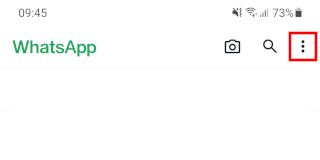
-
Tik vervolgens op Instellingen.
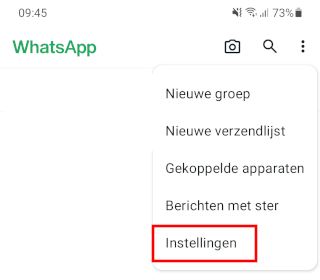
-
Tik op Chats.
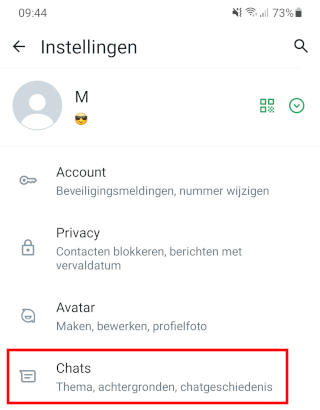
-
Tik helemaal onderaan het scherm op Chatgeschiedenis.
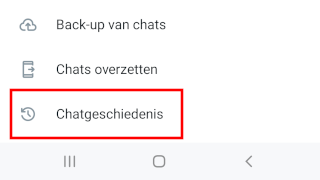
-
Tik op Alle chats archiveren.
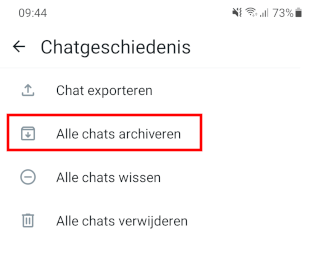
-
Tik op OK.
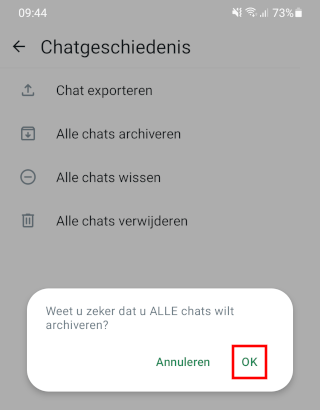
Alle chats zijn nu gearchiveerd.
Alle gearchiveerde WhatsApp chats dearchiveren
-
Tik op de ⁝ menuknop in de rechterbovenhoek van WhatsApp.
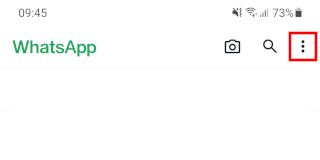
-
Tik vervolgens op Instellingen.
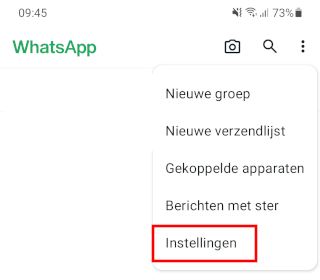
-
Tik op Chats.
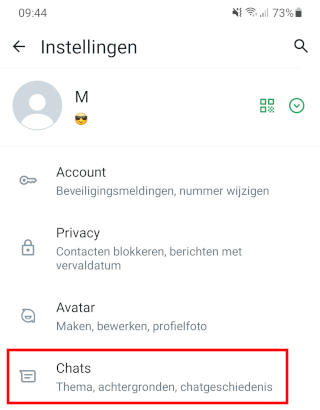
-
Tik helemaal onderaan het scherm op Chatgeschiedenis.
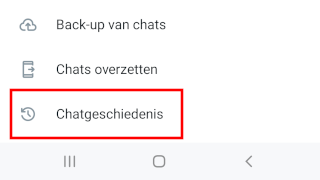
-
Tik op Alle chats dearchiveren.
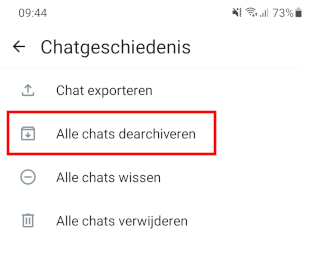
-
Tik op OK.
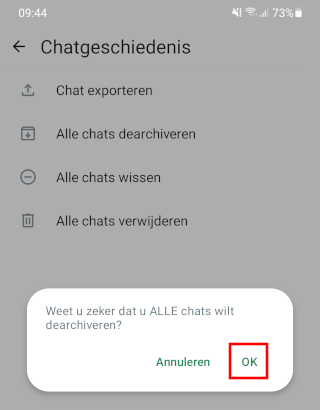
Alle gearchiveerde chats zijn nu teruggezet.
⛾ Koop mij een kopje koffieGerelateerd:
WhatsApp privacy: laatst gezien, online, leesbewijzen en meer
Referenties:
https://faq.whatsapp.com/1426887324388733/?cms_platform=android&locale=nl_NL